bios設置u盤啟動,教您設置教程,電腦故障
導讀:電腦故障電腦故障 當電腦的系統崩潰的時候,u盤啟動可以起到很大的作用,幫助我們快速安裝新系統,它還能夠為備份還原,還可以操作pe系統等多種復雜軟件,這便是u盤啟動。下面小編就給電腦維修itgege知識共享社區(qū)的微博。

當電腦的系統崩潰的時候,u盤啟動可以起到很大的作用,幫助我們快速安裝新系統,它還能夠為備份還原,還可以操作pe系統等多種復雜軟件,這便是u盤啟動。下面小編就給大家講解一下關于它知識。
絕大部分的人都知道可以通過設置bios的方式,因為bios默認是從硬盤啟動,網站seo優(yōu)化培訓所以要先設置開機啟動項為從U盤啟動,同樣由于不同品牌主板bios內部界面的設置都是有著不相同。
1、首先把已經制作好啟動盤的u盤插入電腦usb插口,然后開機,待開機畫面出現以后連續(xù)按下“F2”進入BIOS設置主界面。如下圖所示:
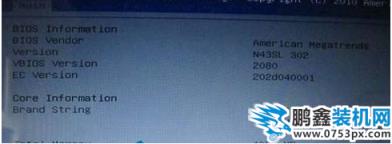
設置u盤啟動電腦圖解1
2、按左右方向鍵←→移動光標并選擇到“BOOT”設置選項處。boot為開機啟動引導選項設置的地方,如下圖所示:

設置u盤啟動電腦圖解2
3、如上圖所示,當seo網站優(yōu)化培訓我們把光標移動到boot后再按上下方向鍵移動光標到“HarddriveBBSPriorities”選項,然后按下回車鍵。如下圖所示為按下回車鍵后顯示的界面:
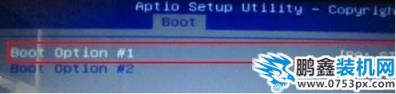
設置u盤啟動電腦圖解3
4、如上圖所示,我們默認第一個,然后按下回車鍵,將會彈出一個啟動選項,選項中有其中一個是硬盤的信息(也就是默認啟動的),還有一個就是我們剛才插入的u盤(也就是我們需要設網站建設教程置啟動的u盤),我們只要按上下方向鍵進行選擇,選擇到U盤處,按下回車鍵即可5、調整好boot啟動順序以后我們按“F10”保存退出并將自動重啟您的電腦,重啟后將會進入到u啟動u盤啟動盤主界面,到此,華碩N43EI241SL筆記本設置u盤啟動就完成了相關電腦維修itgege知識共享社區(qū)的微博。聲明: 本文由我的SEOUC技術文章主頁發(fā)布于:2023-07-01 ,文章bios設置u盤啟動,教您設置教程,電腦故障主要講述教您,標簽,電腦故障網站建設源碼以及服務器配置搭建相關技術文章。轉載請保留鏈接: http://www.bifwcx.com/article/it_25105.html
















